软碟通是个功能很强的工具,能用来制作光盘映像文件,能编辑光盘映像文件,还能转换光盘映像文件。借助它再搭配U盘linux计划任务,就能方便地安装Linux系统。下面会给大家详细讲讲使用软碟通通过U盘安装Linux系统的具体步骤。
准备工作
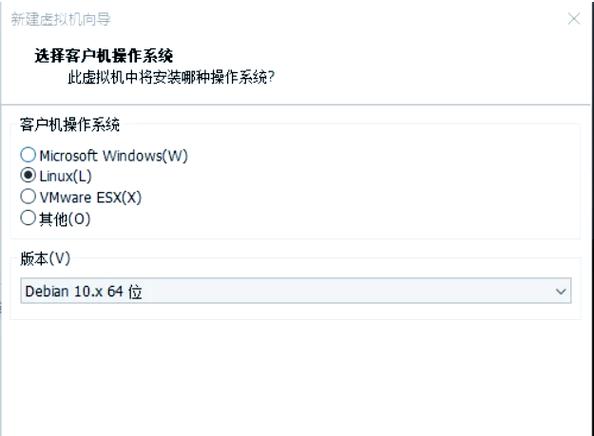
开始安装前,得准备好有足够容量的 U 盘,通常建议 8GB 及以上。要前往 Linux 官方网站,挑选适合自己的系统版本,下载对应的镜像文件。下载完毕后,需核查文件的完整性与准确性,保证镜像文件没损坏。另外linux命令行,要备份重要数据,以防安装时数据丢失。还要知晓自己计算机的硬件配置,避免驱动不兼容。
设置U盘启动
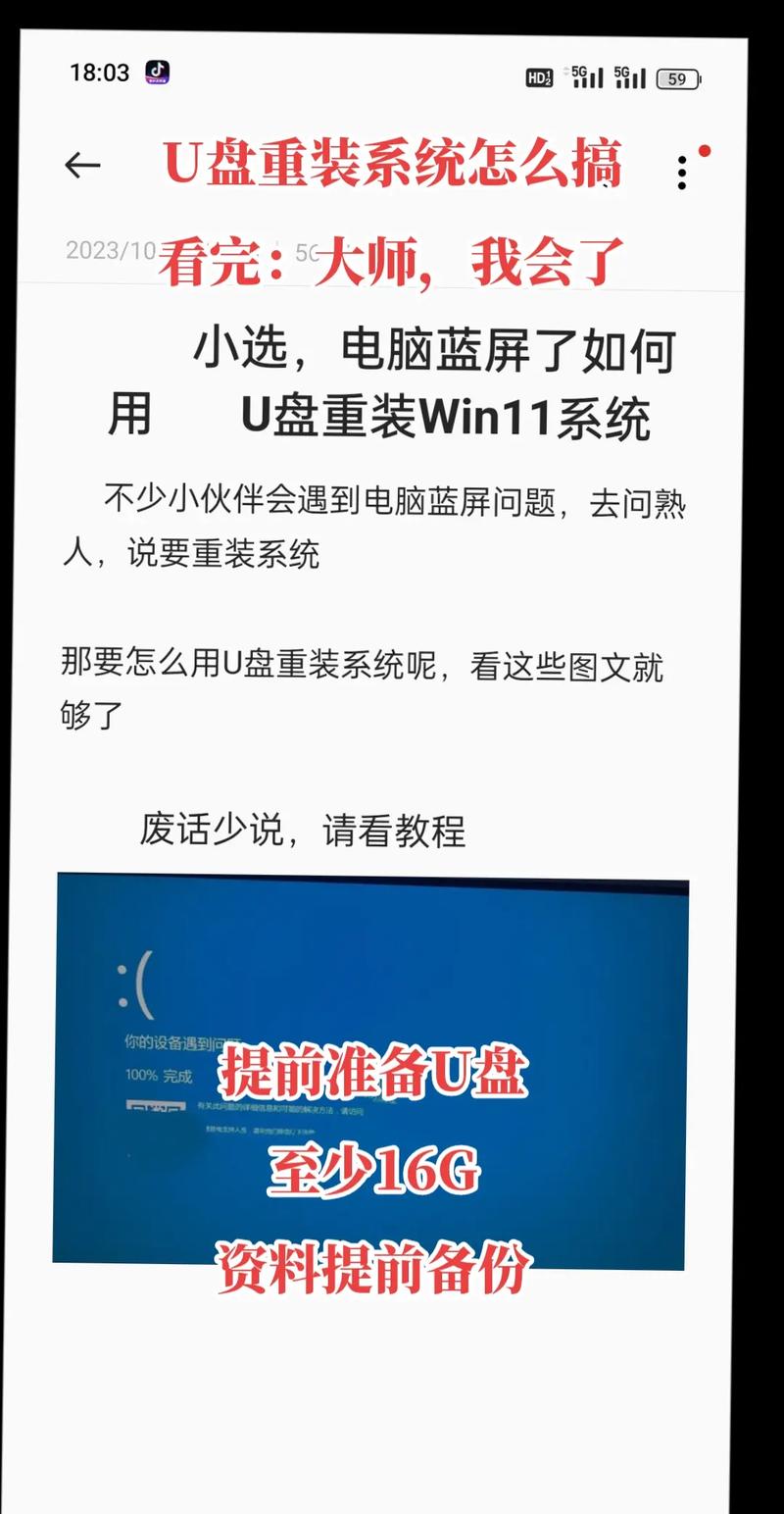
开机前,需将制作好的Linux启动盘插入电脑。重启电脑,因电脑品牌不同软碟通u盘装linux系统,开机时要按相应按键,从而进入BIOS设置。进入BIOS后,要把启动顺序中的U盘移至首位。接着保存设置并退出BIOS,这样计算机就会从U盘启动。此步骤很关键,若设置错误,可能导致无法进入U盘引导安装界面。
格式化U盘

打开软碟通软件,点击工具中的“格式化”选项,对U盘开展格式化操作。通常选取FAT32文件系统,进行快速格式化即可。格式化会清除U盘中的所有数据,因此操作前务必确保U盘中的数据已备份。格式化完成后,能看到U盘变成干净可使用的状态,以此为后续写入镜像文件做好准备。
写入镜像文件
在软碟通中,点击“文件”菜单,选择“打开”选项,找到之前下载好的Linux系统镜像文件并打开它,接着点击菜单栏中的“写入硬盘映像”软碟通u盘装linux系统,在弹出的窗口中确认硬盘驱动器是准备好的U盘,之后选择写入方式,通常推荐选择“USB-HDD+”,一切确认无误后点击“写入”,等待写入完成即可。
安装 Linux 系统
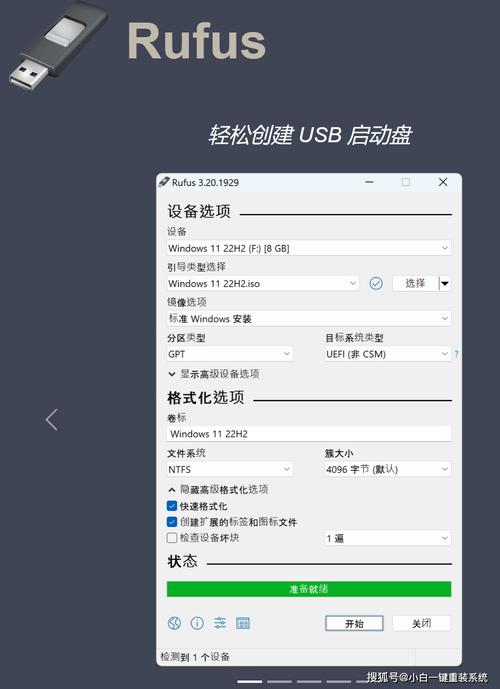
电脑成功从U盘启动后,会进入Linux安装界面,在该界面根据提示选择语言,接着选择时区等基本设置,之后选择安装目标磁盘,此时要注意别选错磁盘以免致使数据丢失,随后依照步骤完成系统分区等操作,再设定好用户名和密码等信息,最后点击开始安装,等待安装过程结束。
安装后设置
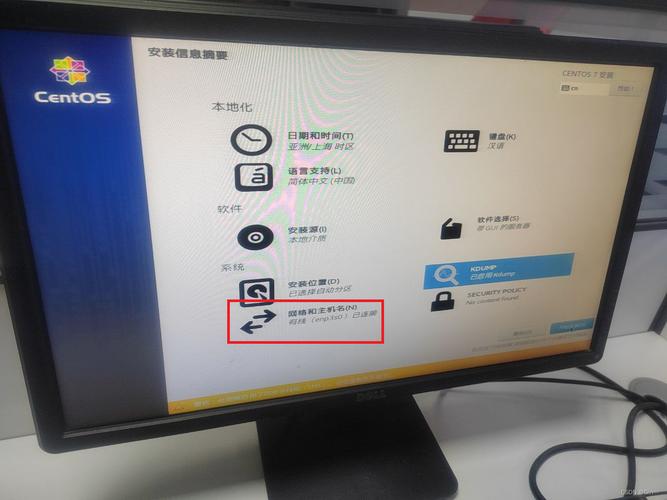
安装完成后,在BIOS里把启动项改回硬盘启动,然后重启电脑,进入Linux系统,接着安装显卡、网卡等硬件驱动。要是网络连接正常,多数驱动能在线自动安装。安装完驱动后,可以对系统进行个性化设置,比如更换主题、安装常用软件等,让系统更符合自己的使用习惯。
你在使用软碟通经由U盘来安装Linux系统的时候,有没有遇到过什么问题?要是你觉得这篇文章对你有帮助,欢迎点赞,也欢迎分享!
